Bạn đang gặp lỗi “Briefly unavailable for scheduled maintenance” trong WordPress? Đây là một lỗi khá phổ biến, thường xuất hiện khi cập nhật core, plugin hoặc theme WordPress.
Về cơ bản, khi trang WordPress không hoàn thành cập nhật thì bạn sẽ bị kẹt trong chế độ bảo trì (Maintenance).
Bài viết này sẽ chỉ cho bạn cách dễ dàng để khắc phục lỗi “Briefly unavailable for scheduled maintenance” trong WordPress. Bài viết cũng sẽ cho biết lí do xảy ra lỗi này để bạn có thể tránh nó trong tương lai.
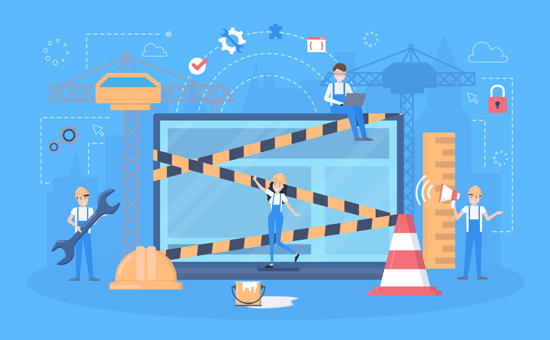
Tại sao lỗi “Briefly unavailable for scheduled maintenance” lại xảy ra?
Thực chất, trang “Maintenance” không được tính là một lỗi. Đây chỉ là một trang thông báo.
Trong quá trình cập nhật, WordPress tải các file cập nhật cần thiết về máy chủ, giải nén chúng và sau đó cài đặt bản cập nhật.
WordPress cũng đặt trang web ở chế độ bảo trì và hiển thị thông báo “Briefly unavailable for scheduled maintenance. Check back in a minute.” trong suốt quá trình này.
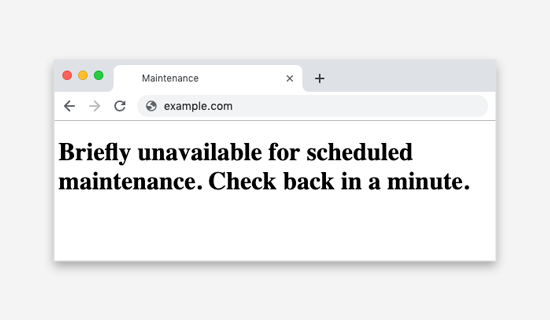
Để kích hoạt thông báo cho chế độ bảo trì, WordPress tạo một file .maintenance tạm thời trong thư mục gốc của trang web.
Nếu mọi thứ hoạt động bình thường, thì thông báo này sẽ chỉ được hiển thị trong vài giây. Sau khi cập nhật thành công, WordPress sẽ tự động xóa file này để vô hiệu hóa chế độ bảo trì.
Tuy nhiên, đôi khi do phản hồi của máy chủ WordPress hosting chậm hoặc do bộ nhớ thấp, mã script (mã kịch bản) sẽ hết thời gian chờ do đó làm gián đoạn quá trình cập nhật. Khi điều này xảy ra, WordPress sẽ không thể đưa trang web của bạn ra khỏi chế độ bảo trì.
Nói cách khác, trang web sẽ tiếp tục hiển thị thông báo chế độ bảo trì và bạn sẽ cần phải tự sửa nó theo cách thủ công.
Làm cách nào để khắc phục lỗi “Briefly Unavailable for Scheduled Maintenance” trong WordPress?
Để đưa website của bạn thoát khỏi chế độ bảo trì, bạn chỉ cần xóa file .maintenance trong thư mục gốc của website bằng cách dùng FTP.
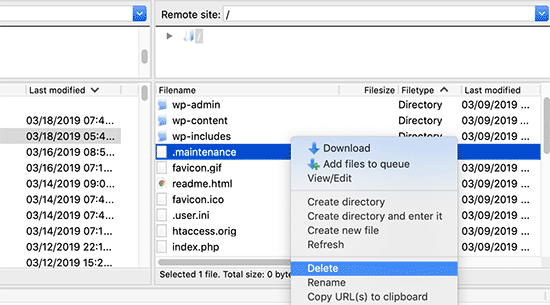
Nếu bạn không thể tìm thấy file .maintenance trong thư mục WordPress gốc, thì hãy đảm bảo bạn đã kiểm tra FTP client để hiển thị các file ẩn.
Trong Filezilla, bạn có thể nhấp vào Server > Force showing hidden files trên thanh menu để hiển thị các file ẩn.
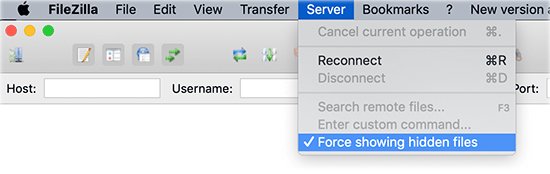
Khi file .maintenance bị xóa, trang web của bạn sẽ thoát khỏi chế độ bảo trì và lỗi sẽ được khắc phục.
Nếu không biết cách sử dụng FTP, thì bạn cũng có thể xóa các file bằng cách đi tới trình quản lý file trong bảng điều khiển WordPress hosting, sau đó xóa file .maintenance bên trong trình quản lý file.
Cách tránh lỗi “Briefly Unavailable for Scheduled Maintenance” trong tương lai?
Như đã nói, lỗi “Briefly Unavailable for Scheduled Maintenance” có nguyên nhân do máy chủ chậm hoặc do máy chủ web hosting có bộ nhớ thấp.
Cách dễ dàng nhất để tránh lỗi này là nâng cấp lên gói hosting cao hơn. Bạn nên chọn một trong số những công ty cung cấp dịch vụ WordPress hosting sau để có được hiệu suất vượt trội hơn.
Nếu không thể nâng cấp gói hosting cao hơn, bạn nên thực hiện cập nhật đồng thời plugin và theme.
Thông thường người dùng có xu hướng click nhanh vào liên kết cập nhật bên dưới mỗi plugin. Với thao tác này, WordPress sẽ tự sắp xếp thứ tự cập nhật các plugin. Nhưng chỉ cần một phần nghìn giây chậm trễ trong quá trình kết nối cũng có thể gây ra xung đột và khiến trang web kẹt trong chế độ bảo trì.

Bởi vậy, thay vì click nhanh vào liên kết Update, bạn nên kiên nhẫn cập nhật từng plugin một.
Cách tùy chỉnh Thông báo Chế độ bảo trì
Một giải pháp dễ dàng hơn để tránh hiển thị thông báo chế độ bảo trì mặc định là đặt trang web WordPress vào chế độ bảo trì bằng cách thủ công trước khi cài đặt bản cập nhật.
Cách tốt nhất là cài đặt và kích hoạt plugin SeedProd. Đây là plugin Maintenance Mode phổ biến nhất cho WordPress. Để biết thêm chi tiết, bạn có thể xem hướng dẫn các bước cài đặt plugin WordPress của chúng tôi tại đây.
Sau khi kích hoạt, hãy truy cập Settings > Coming Soon Pro và click chọn “Enable maintenance mode”.
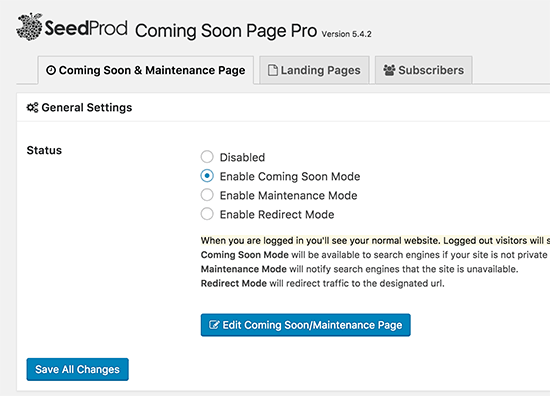
Sau đó, bạn cần nhấp vào nút “Edit Coming Soon/Maintenance Page”. Điều này sẽ mở trình tùy biến theme SeedProd. Bạn có thể chọn một theme trong trình tùy biến này và sau đó chỉnh sửa nó để tạo một trang Maintenance Mode đẹp mắt cho website của bạn.
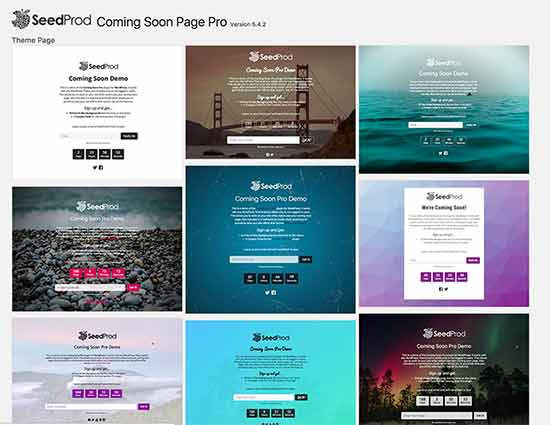
Bây giờ, nếu bạn không muốn phải lặp lại các bước trên để cài đặt thủ công trang web của mình ở chế độ bảo trì mỗi khi bạn cập nhật, thì bạn có thể tạo một trang bảo trì trong WordPress mà không cần sử dụng plugin.
Rất đơn giản, chỉ cần tạo một tệp mới có tên là care.php trên máy tính của bạn và dán mã này vào trong đó:
1 <?php
2 $protocol = $_SERVER["SERVER_PROTOCOL"];
3 if ( 'HTTP/1.1' != $protocol && 'HTTP/1.0' != $protocol )
4 $protocol = 'HTTP/1.0';
5 header( "$protocol 503 Service Unavailable", true, 503 );
6 header( 'Content-Type: text/html; charset=utf-8' );
7 ?>
8 <html xmlns="http://www.w3.org/1999/xhtml">
9 <body>
10 <h1>We are updating the site, please check back in 30 minutes.</h1>
11 </body>
12 </html>
13 <?php die(); ?>Tiếp theo, bạn cần tải file này lên thư mục wp-content của trang WordPress.
Bây giờ, bất cứ khi nào bạn đang cập nhật trang web của mình, WordPress sẽ hiển thị trang này trong chế độ bảo trì. Bạn có thể sử dụng CSS để tạo kiểu trang này theo bất cứ cách nào bạn muốn.

Khắc phục sự cố liên quan đến chế độ bảo trì trong WordPress
Dưới đây là một số bước bổ sung bạn có thể phải thực hiện nếu giải pháp trên không có tác dụng.
WordPress vẫn bị kẹt trong chế độ bảo trì sau khi cập nhật và sửa lỗi ở trên?
Nếu bạn gặp phải trường hợp này, thì bạn cần cập nhật file wp-activ.php nằm trong thư mục WordPress chính. Thư mục này chính là thư mục bạn đã tìm và xóa file .maintenance lúc trước.
Bạn sẽ cần phải mở file bằng trình quản lý file của công ty cung cấp hosting hoặc tải nó xuống máy tính bằng FTP.
Sau đó bạn cần tìm đoạn code: define ('WP_INSTALLING', true) và sửa nó từ TRUE thành FALSE.
Đây là đoạn code sau khi đã sửa:
define (‘WP_INSTALLING’, false)
Sau đó, hãy lưu các thay đổi và upload file lên máy chủ hosting bằng FTP. Nếu bạn đang sử dụng trình quản lý file của công ty cung cấp hosting, thì chỉ cần lưu file sẽ giúp bạn thoát khỏi chế độ bảo trì.
Trang web gặp sự cố sau khi sửa lỗi “Briefly Unavailable for Scheduled Maintenance” trong WordPress. Làm thế nào để khắc phục vấn đề này?
Bản cập nhật chưa hoàn thành hoặc bị gián đoạn có thể gây ra sự cố cho trang web của bạn khi thoát khỏi chế độ bảo trì.
Nếu lỗi này xảy ra khi bạn đang cập nhật phần mềm core của WordPress, thì bạn sẽ cần cập nhật WordPress thủ công bằng FTP.
Nếu xảy ra lỗi khi bạn đang cập nhật một plugin WordPress, thì tạm thời hãy deactive tất cả các plugin WordPress bằng FTP. Bước này sẽ đảm bảo rằng plugin gặp vấn đề bị vô hiệu hóa và trang web có thể hoạt động trở lại.
Tiếp theo bạn hãy vào dashboard trong WordPress và kích hoạt từng plugin một, để xem plugin nào gây ra sự cố. Sau đó bạn cài đặt bản cập nhật plugin theo cách thủ công để nó có thể hoạt động bình thường.
Hy vọng bài viết này đã giúp bạn khắc phục lỗi ‘Briefly unavailable for scheduled maintenance’ trong WordPress. Bạn có thể tham khảo thêm bài viết về Cách sửa các lỗi thường gặp nhất trong WordPress.
Nếu bạn thích bài viết này, hãy đăng ký Kênh YouTube của chúng tôi để xem video hướng dẫn. Bạn cũng có thể tìm chúng tôi trên Twitter và Facebook.

































